哈喽,大家好!聊到表格中重复数据处理相信很多人都用过删除重复值的功能,删除重复数据的功能就在数据选项卡-删除重复值,如下图:
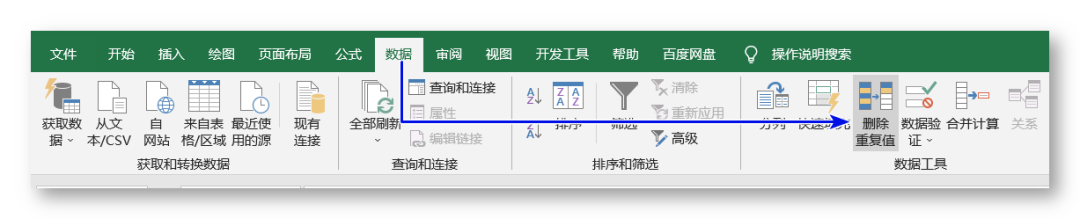
今天我们要一起探讨的是如何删除重复数据后,保留空单元格的问题,直接删除一列的重复值我们按照上面的办法就可以实现了,但是现在问题不一样了,要求删除重复值后单元格还要保留,数据位置的顺序不可以变,分别和大家介绍一下单列数据和多列数据删除重复值保留空单元格的方法。案例如下图:
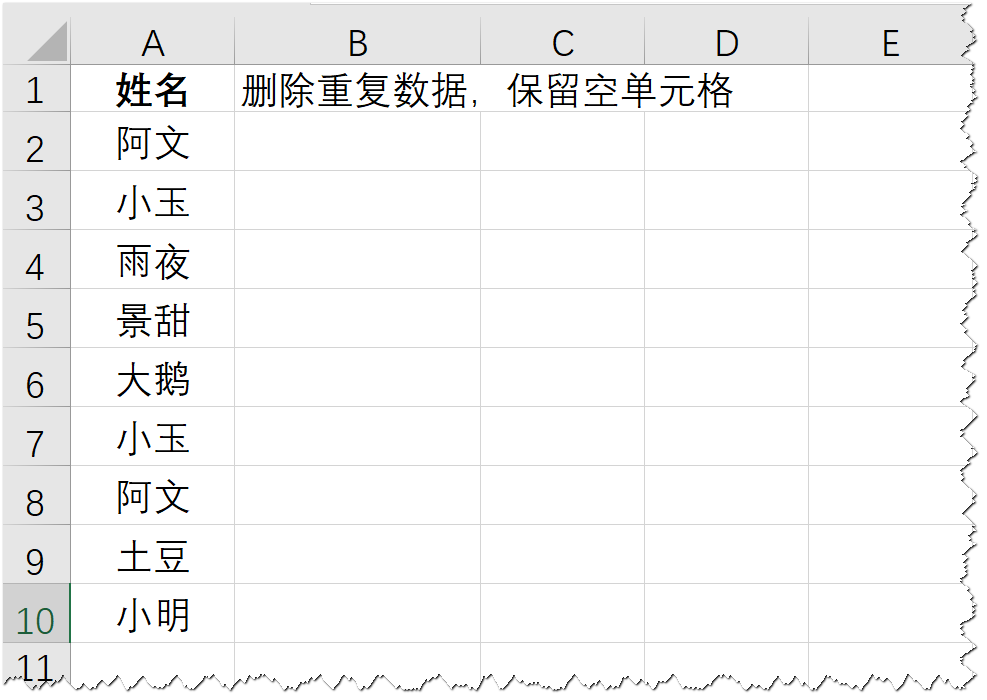
首先我们先标注A列的重复值数据,选中A列,在开始选项卡,找到条件格式,选择突出显示单元格规则,选择重复值,接着会弹出重复值设置对话框,默认确定设置一个填充颜色即可。
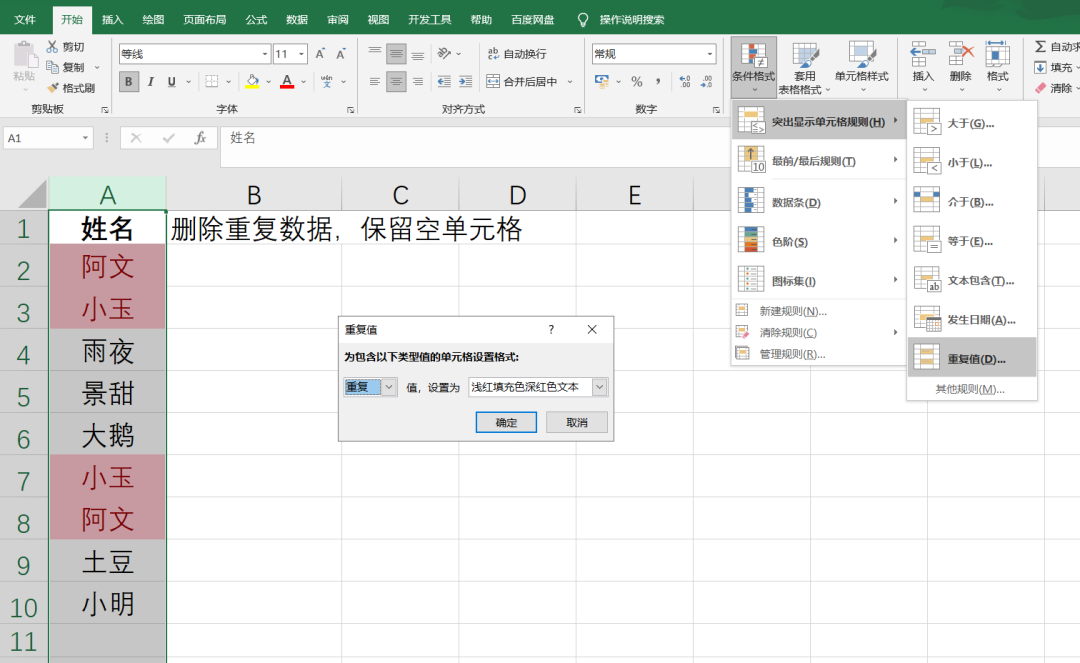
接着我们在B2单元格填充公式=COUNTIF($A$1:A2,A2),注意A1单元格是通过F4键锁定绝对引用了,还不知道绝对引用和相对引用的同学可以学习一下我们前面分享的文章复习一下。$A$1代表公式无论是上下左右填充公式单元格的值都不会发生变化,所以称为绝对引用。
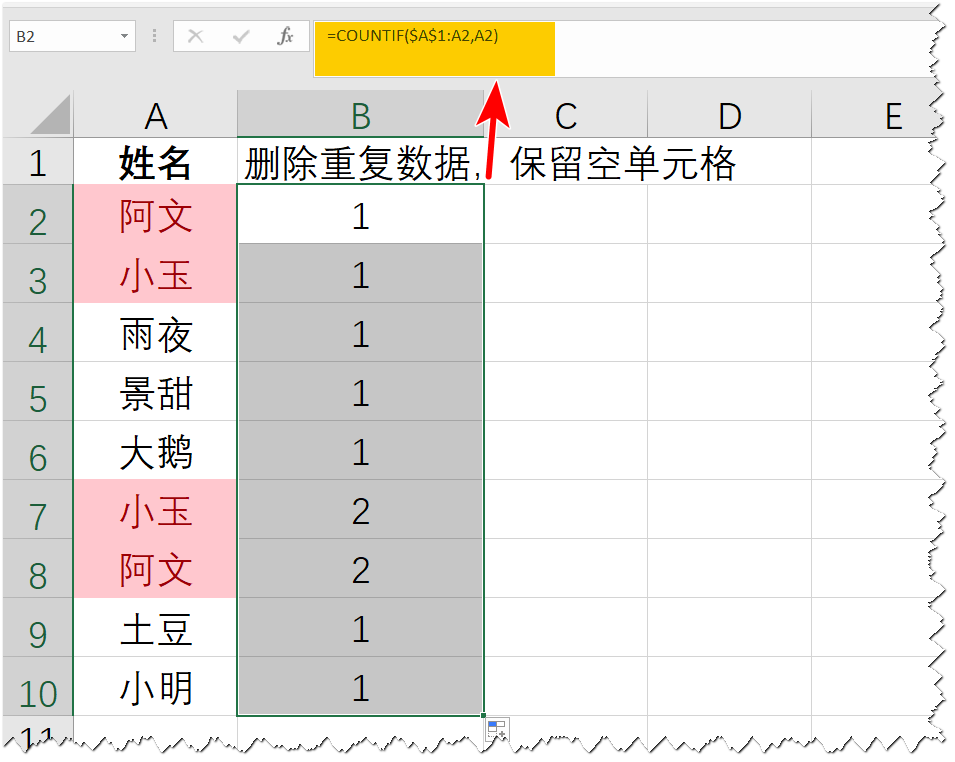
上面公式填充完后,我们会发现重复值的数值显示为2,所以我们可以结合IF函数对公式结果进行判断,如果COUNTIF函数计数,等于1的就返回对应单元格,否则就返回为空。对应公式在B2单元格填充公式=IF(COUNTIF($A$1:A2,A2)=1,A2,””)下拉公式填充即可完成删除重复值,保留唯一值的效果了,最后我们只需要将公式的结果粘贴成值即可。
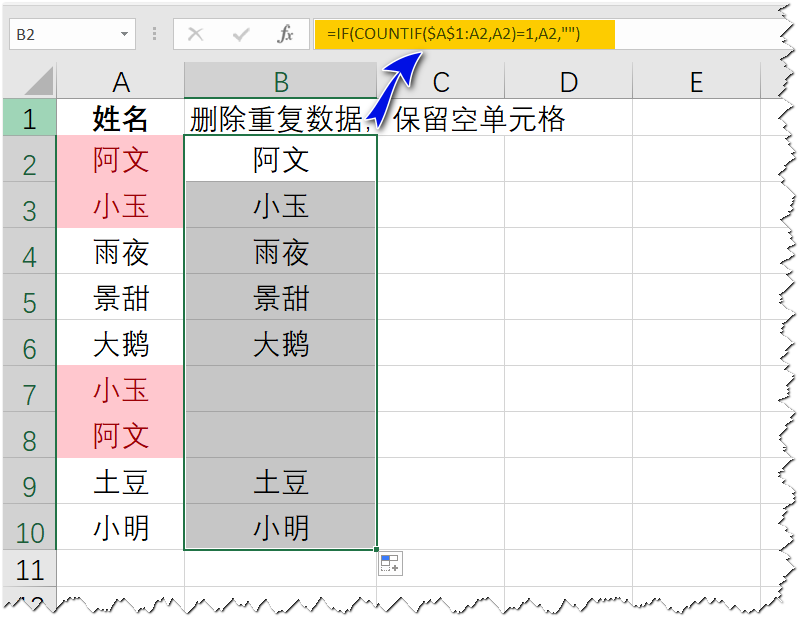
学会单列的数据处理重复值保留空单元格后,我们接着来看一下多列的重复值如何处理呢?下图多列的重复值是按照每列进行标注的,所以列和列之间的数据并不做重复的判断。
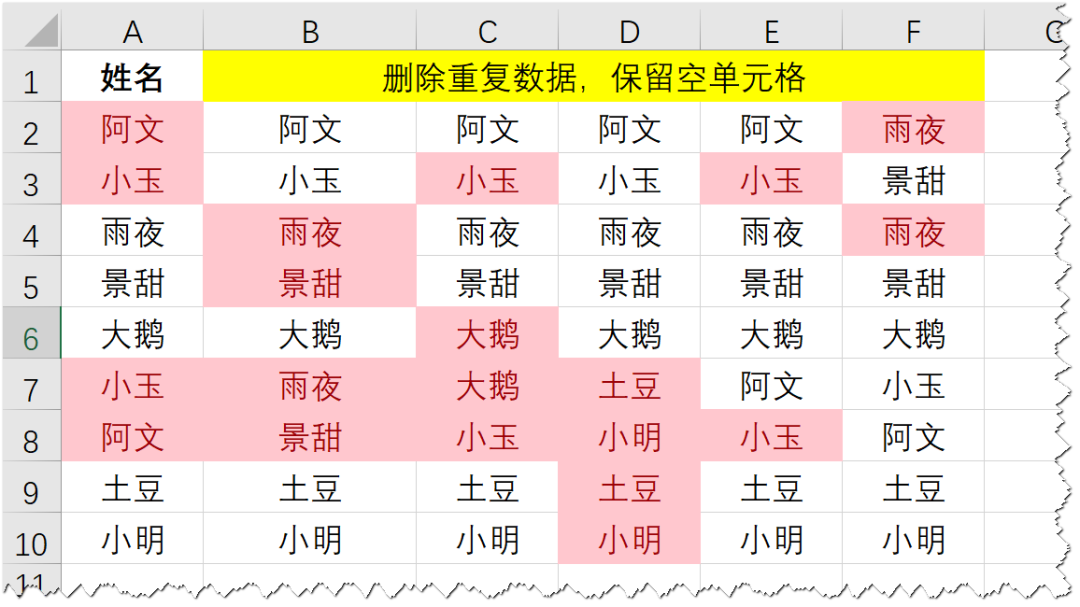
我们只需要在多列的数据下方,对应列填充找个空白单元格填充公式=IF(COUNTIF(A$1:A2,A2)=1,A2,””)下拉填充,然后向右列填充公式即可。(这个公式和前面不一样的是在于A1单元格由绝对引用变成了相对引用了,前面是$A$1,多列时就变成了A$1)
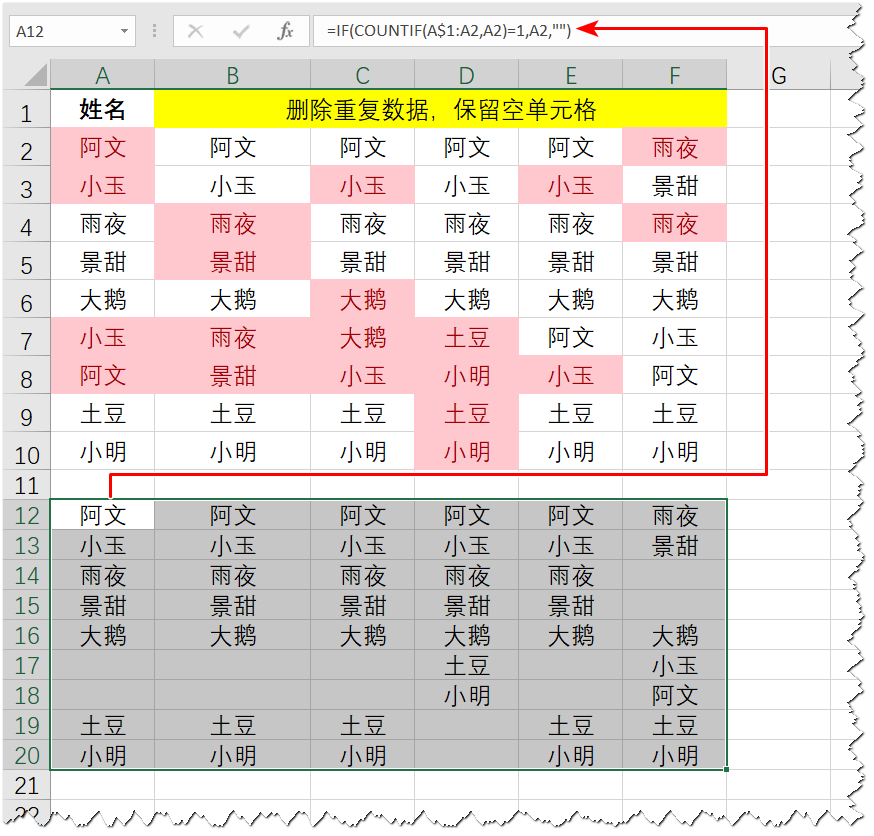
学好公式的相对引用,混合引用、绝对引用有妙用哦。






